Til fjerne bakgrunnsstøy fra lyden, må du bruke en applikasjon som er tilgjengelig på nettmarkedet. Selv om mange artikler viser en fullstendig gjennomgang av disse verktøyene, synes noen brukere fortsatt at det er vanskelig å vite hvordan det fungerer. Derfor har vi laget dette blogginnlegget for deg her, og vi vil gi deg en rask veiledning om hvordan du bruker disse applikasjonene for å fjerne unødvendige støy på lyden din fullstendig. Så fortsett å lese fordi dette blir en rask reise.

Når en mikrofon, opptaker eller lydenhet mottar mange kakofonier, kan det forstyrre primærsignalet, hovedopptaket. Alle lydene den kan fange under opptak vil bli lagret på finalen, selv de små signalene som lav eller høy. Men nå kan du kjøpe en støyreduksjonsmikrofon som eliminerer alle bakgrunnsstøyene som den kan lagre på den endelige utgangen av opptaket. Likevel er ikke prisen overkommelig for alle, og å velge en lav kvalitet kan til og med gjøre opptaket dårligere ved å legge til en statisk lyd. Anta at du har et stramt budsjett, men ikke vil ha utstyr som en støydempende mikrofon. I så fall vil lesing av denne artikkelen opplyse deg når vi introduserer applikasjoner som du kan bruke til å fjerne lydsignalene og enkelt fjerne hver støy i bakgrunnen.
Kan noen lære hvordan man enkelt fjerner bakgrunnsstøy fra lyd? Selvfølgelig kan du bruke Aiseesoft Video Converter Ultimate siden den tilbyr en multifunksjonell støyfjerner som du enkelt kan bruke. Denne appen lar deg aktivere støyfjerneren med et enkelt klikk. Det er ikke nødvendig å sette opp eq eller parametere for å oppdage høyfrekvente støy du vil fjerne. Er det ikke fantastisk? Hvis du er overrasket over hva denne appen kan gjøre, følg veiledningen som vi har lagt til nedenfor for å lære hvordan du bruker den.
Viktige funksjoner:
100 % sikker. Ingen annonser.
100 % sikker. Ingen annonser.
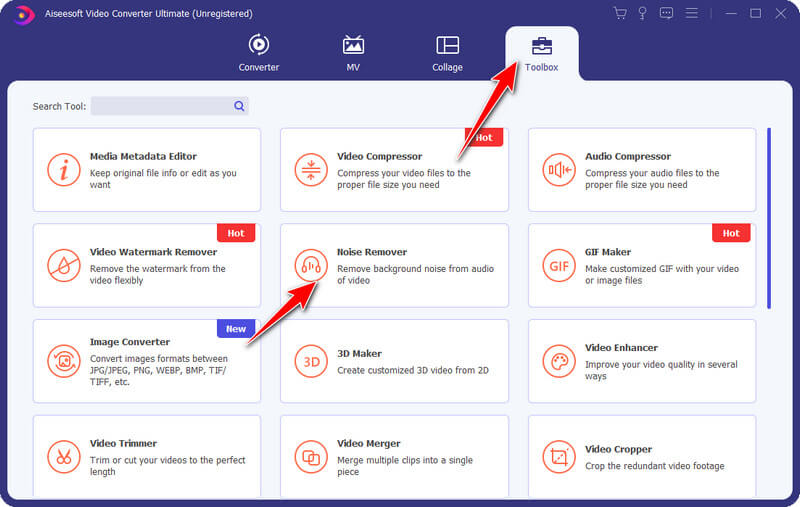
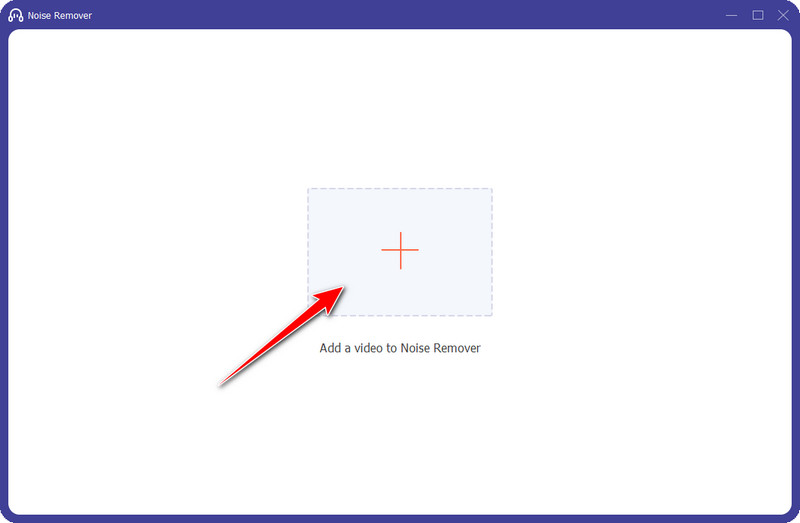
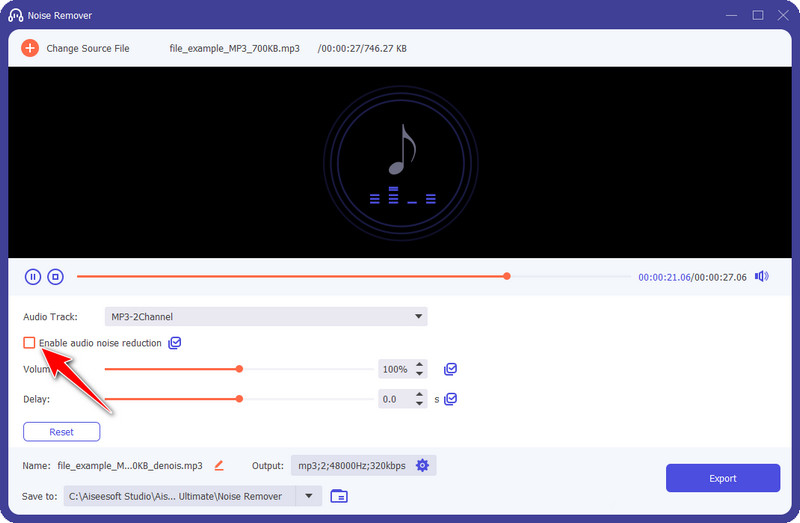
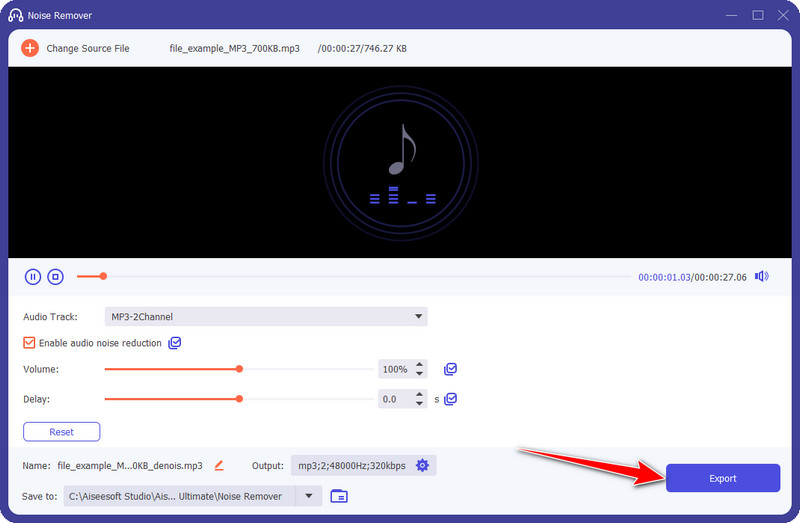
Statisk er et stort problem på de fleste lydopptak vi har gjort, men kan du bruke DaVinci Løs for å lære hvordan du fjerner statisk fra lyd i DaVinci Resolve? Du kan gjøre det! Følg de angitte trinnene vi inkluderte nedenfor.
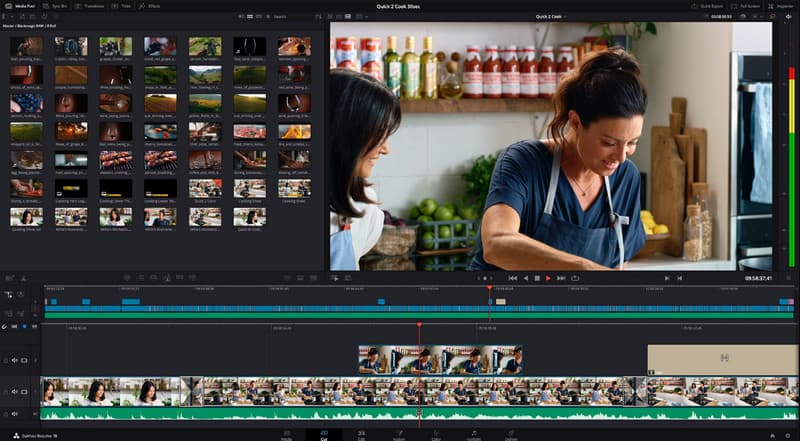
Audacity tilbyr en unik tilnærming til å fjerne støy fra lyd siden appen er en profesjonell lydredigerer. Gjennom denne appen kan du til og med konvertere stereotype lydspor til mono til redusere størrelsen på MP3 i Audacity. Hvis du er interessert i hvordan dette fungerer, følg trinnene nedenfor.
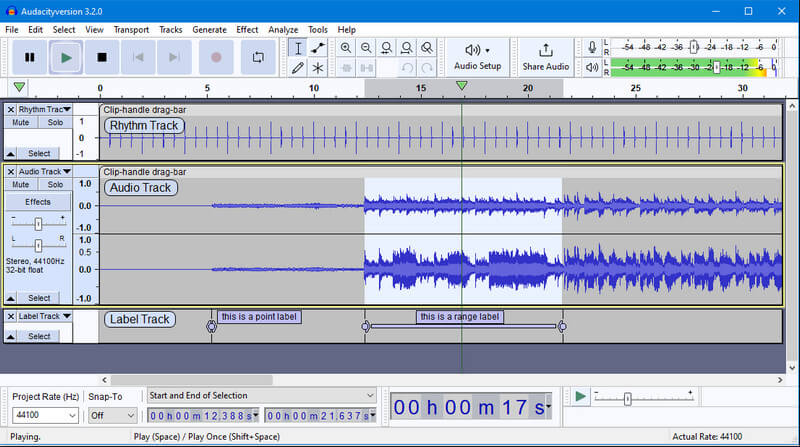
Med podcast, kan du fjerne støy fra lyd online gratis. Det er en nettbasert app, noe som betyr at du må søke i applikasjoner over nettleseren din på datamaskinen din før du får tilgang til dem. Du kan også bruke appen til å ta opp lydklipp som du kan bruke til Podcasting-prosjektet ditt. Siden navnet er relatert til Podcast, er det en måte å redigere lydsporet på her; du kan følge og kopiere veiledningen vi har lagt til i neste del.
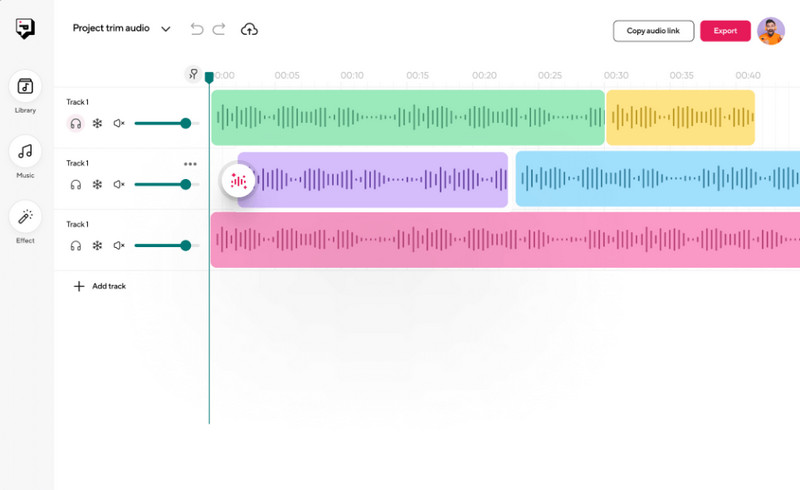
beskrivende er et annet nedlastbart program du kan bruke på datamaskinen din gratis. Du kan bruke lydstøyreduksjonsfunksjonen til appen for å fjerne de lave signalene som plager bakgrunnen din effektivt. Lær hvordan du håndterer et slikt problem i denne applikasjonen ved å følge trinnene vi har samlet her.
Blir kvaliteten dårligere ved å fjerne bakgrunnsstøy fra lyd?
En kvalitetsendring kan forekomme siden lave signaler ofte fjernes under støykanselleringsmetoden. Det er best å velge det perfekte programmet på din side hvis du vil beholde den originale kvaliteten på lyden. Hvis lydsporet reduserer kvaliteten, er det fortsatt millioner av måter å gjøre det på forbedre lydkvaliteten for å gjenvinne den beste kvaliteten på det redigerte lydsignalet.
Reduserer filstørrelsen ved å fjerne bakgrunnsstøy fra lyd?
Ja, filstørrelsen endres når du fjerner bakgrunnsstøy fra lyden. Men hvis du ønsker å komprimere lydfilen din, er det bedre å bruke en kompressor i stedet for å manipulere støyene slik at du ikke opplever kvalitetstap.
Hva er den beste måten å fjerne støy fra videoen?
Du kan bruke Aiseesoft Video Converter Ultimate til fjern støyen fra videoen du har tatt opp eller lagret på datamaskinen. Det er en velkjent og effektiv måte å fikse videostøyene på enkelt.
konklusjonen
Fjerning av støy i lyd er viktig, og her er de fem beste vi har funnet på markedet, så bruk dem riktig i henhold til trinnene som er angitt her. Når du trenger mer å redigere på lyden, foreslår vi at du velger Aiseesoft Video Converter Ultimate siden det er en fullt utstyrt app du kan laste ned på Windows og Mac.

Video Converter Ultimate er utmerket videokonverterer, editor og forsterker for å konvertere, forbedre og redigere videoer og musikk i 1000 formater og mer.
100 % sikker. Ingen annonser.
100 % sikker. Ingen annonser.